Buka situs web tertentu pada startup chrome/mozilla/edge
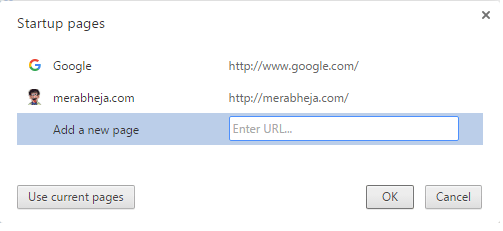
- 3988
- 951
- Karl O'Connell DDS
Cara membuka situs web tertentu di tab Multiples pada startup browser yang berbeda:- Apakah Anda lelah memasuki URL situs web yang biasa Anda gunakan setiap kali Anda membuka browser? Ada beberapa wesites yang umum seperti Google, Gmail, Quora dll bahwa semua orang terbuka pada saat mereka meluncurkan browser mereka setiap saat. Bukankah lebih baik jika browser Anda secara otomatis melakukan itu untuk Anda setiap kali Anda meluncurkannya? Nah, itulah tepatnya artikel ini. Baca terus, untuk mempelajari cara meretas trik sederhana ini.
Daftar isi
- Google Chrome
- Mozilla Firefox
- Microsoft Edge
Google Chrome
LANGKAH 1
- Meluncurkan Google Chrome. Saat terbuka, klik pada Lebih banyak tindakan ikon di sudut kanan atas halaman web. Dari daftar opsi yang diperluas, klik pada Pengaturan pilihan.
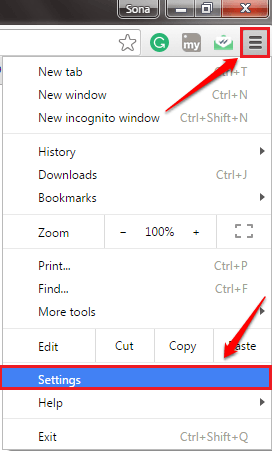
LANGKAH 2
- Di bawah Pengaturan, Temukan bagian bernama Pada mulanya. Seperti berikutnya, periksa tombol radio yang sesuai dengan opsi Buka halaman atau set halaman tertentu. Seperti berikutnya, klik tautan yang mengatakan Atur halaman.
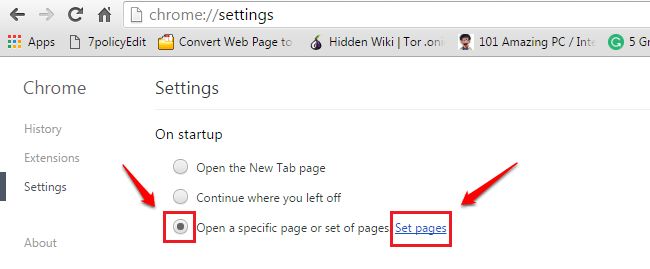
Langkah 3
- Cukup tambahkan URL situs web yang ingin Anda buka pada waktu startup. Tekan OKE tombol saat Anda selesai.
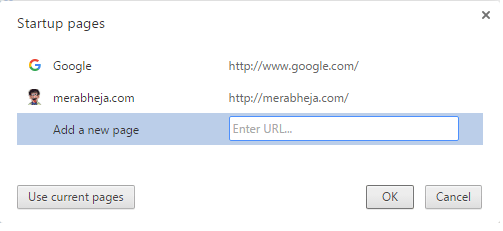
Langkah 4
- Atau Anda dapat membuka situs web yang ingin Anda buka pada saat startup di beberapa tab, dan klik pada Gunakan halaman saat ini tombol untuk menambahkannya ke startup. Memukul OKE tombol saat Anda selesai. Itu dia.

Mozilla Firefox
LANGKAH 1
- Meluncurkan Mozilla Firefox browser. Klik pada Lebih banyak tindakan ikon di sudut kanan atas halaman web. Seperti berikutnya, klik pada Pilihan ubin.
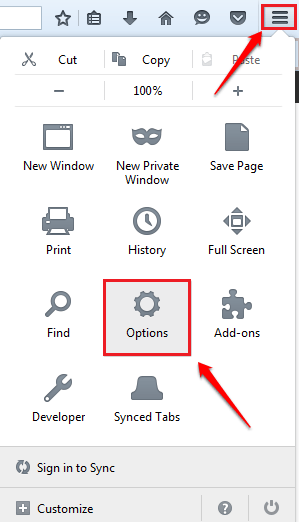
LANGKAH 2
- Di bawah Umum Pengaturan, Anda akan dapat menemukan bagian bernama Rintisan. Akan ada kotak teks berjudul Halaman Beranda. Di sini Anda bisa memasukkan URL situs web yang ingin Anda tambahkan pada saat startup. Tambahkan beberapa situs web yang dipisahkan oleh bilah vertikal seperti yang ditunjukkan pada tangkapan layar yang diberikan di bawah ini. Atau jika Anda merasa sulit, Anda dapat membuka halaman web di beberapa halaman yang ingin Anda buka di startup dan tekan Gunakan halaman saat ini tombol.
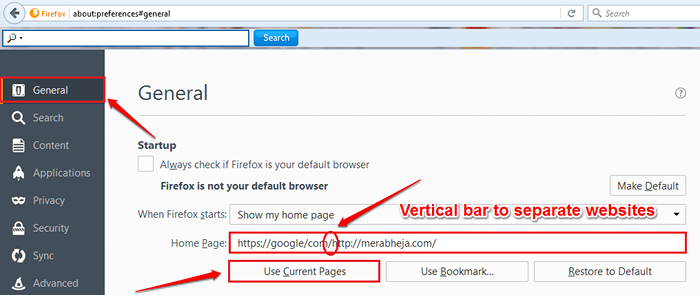
Microsoft Edge
LANGKAH 1
- Meluncurkan Microsoft Edge browser dan klik pada 3 titik ikon di sudut kanan atas halaman web. Seperti berikutnya, klik pada Pengaturan pilihan.
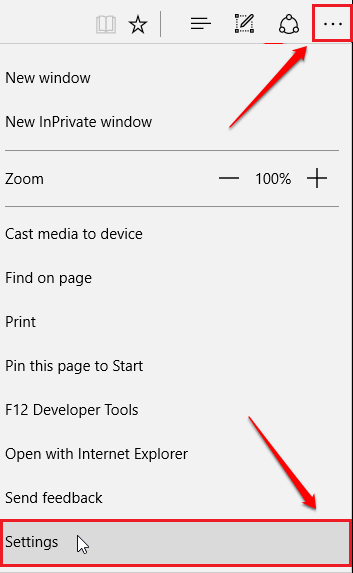
LANGKAH 2
- Gulir ke bawah dan temukan Buka dengan bagian. Periksa tombol radio yang sesuai dengan opsi Halaman atau halaman tertentu. Memilih Kebiasaan Opsi dari menu drop down tepat di bawah Halaman atau halaman tertentu tombol radio. Seperti berikutnya, gunakan Plus tombol untuk Menambahkan URL situs web yang ingin Anda buka pada saat startup. Itu dia. Lihat tangkapan layar berikut jika Anda memiliki keraguan.
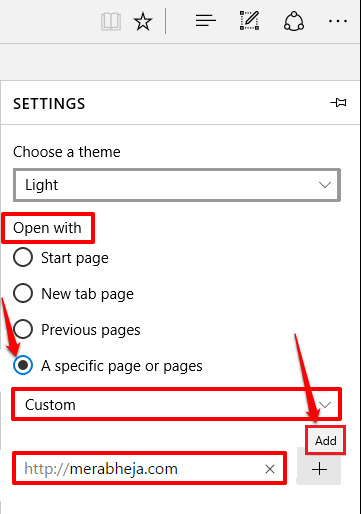
Semoga Anda menemukan artikel itu bermanfaat. Jika Anda memiliki keraguan tentang salah satu langkah, jangan ragu untuk meninggalkan komentar, kami akan dengan senang hati membantu. Nantikan trik, tip, dan peretasan yang lebih berguna.
- « Cara menghapus ikon Windows Defender dari Taskbar di Pembaruan Anniversary Windows 10
- Cara menyimpan bentak snapchat ke roll kamera, bukan kenangan »

